Interrompi Toccando e inizia a parlare Controllo vocale Il tuo iPhone
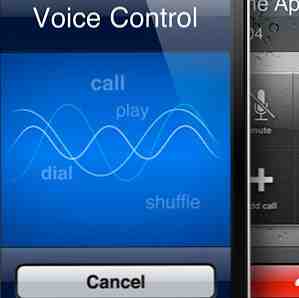
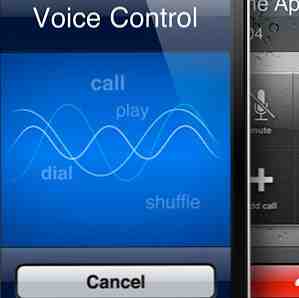 Ho già scritto in precedenza su applicazioni voice-to-text come Dragon per l'iPhone Dragon: due software di riconoscimento vocale gratuiti per iPhone Dragon: due software di riconoscimento vocale gratuiti per iPhone Leggi altro che forniscono metodi potenti e quasi accurati per effettuare ricerche su Internet senza l'uso di una tastiera. App di iPhone simili, come Vlingo, ti permettono anche di dare voce ai messaggi di Twitter e Facebook e di effettuare ricerche su Google.
Ho già scritto in precedenza su applicazioni voice-to-text come Dragon per l'iPhone Dragon: due software di riconoscimento vocale gratuiti per iPhone Dragon: due software di riconoscimento vocale gratuiti per iPhone Leggi altro che forniscono metodi potenti e quasi accurati per effettuare ricerche su Internet senza l'uso di una tastiera. App di iPhone simili, come Vlingo, ti permettono anche di dare voce ai messaggi di Twitter e Facebook e di effettuare ricerche su Google.
Ma potresti non sapere che il tuo iPhone ha alcune funzioni di controllo vocale integrate che possono aiutarti a digitare i tasti. Questa funzione indica che possiamo aspettarci una tecnologia di comando vocale ancora più ampia e simile nelle prossime versioni di iPhone.
Esploriamo questa potente funzionalità di controllo vocale iPhone ulteriormente qui in questo articolo.
Effettuare chiamate telefoniche
La funzione di comando vocale più utile di iPhone è la possibilità di effettuare chiamate telefoniche, in particolare i contatti nella Rubrica. Ciò è particolarmente utile quando devi effettuare una chiamata mentre guidi o quando non devi distrarti semplicemente guardando la tastiera del telefono.
Per effettuare una chiamata al comando vocale, tieni semplicemente premuto il tasto Home del tuo iPhone. Apparirà una schermata blu di controllo vocale seguita da un breve segnale acustico.
A quel punto, semplicemente dici, “Chiamata/”comporre” [nome dei contatti].” Riceverai una verifica del tuo comando. Se il tuo contatto ha più di un numero, per impostazione predefinita l'iPhone comporrà il numero principale.
Otterrai risultati migliori se conosci il nome preciso del tuo contatto e il numero che desideri chiamare. Quindi per esempio, se dici “Chiama Apple Computer> Supporto tecnico,” l'iPhone identificherà quel numero e lo chiamerà.
Puoi anche usare comandi come, “Chiama Peter> lavoro,” o “mobile.” E ovviamente puoi semplicemente fare in modo che l'iPhone chiami un numero dettato, come ad esempio, “Chiama (o componi) 555-1212.”
Soprannome
Se hai contatti i cui nomi sono difficili da pronunciare, puoi effettivamente creare un nickname, utile per creare comandi di controllo vocale. A tale scopo, avvia l'app Telefono e seleziona un contatto per il quale desideri impostare un nickname.
Tocca il pulsante Modifica e scorri verso il basso fino a “aggiungi campo.” Nella finestra successiva, seleziona “soprannome,” e digitalo. Ora tutto ciò che devi fare è usare quel soprannome quando invii il comando vocale.
Più partite
Se usi un comando vocale per un contatto che condivide il nome di un altro contatto, l'iPhone dirà, “più corrispondenze trovate.” Da lì, scegli e pronuncia quello che vuoi chiamare.
Quando si eseguono i comandi vocali, è anche necessario ridurre qualsiasi rumore ambientale, in modo che il telefono possa sentire chiaramente il proprio comando. Nel mio uso di questa funzione, ho trovato quasi il 100% di accuratezza nel fare la chiamata corretta.
Comandi musicali
Le funzioni di controllo vocale dell'iPhone non si limitano solo alle chiamate telefoniche. È inoltre possibile inviare comandi per la navigazione nell'app iPod del telefono. Puoi avviare comandi musicali da qualsiasi applicazione semplicemente, ancora, premendo e tenendo premuto il tasto Home sul tuo telefono.
L'unica piccola sfida con questi comandi è che è necessario conoscere il nome di un artista, album, titolo, canzone o playlist specifici che l'iPhone deve selezionare e riprodurre nella libreria musicale..
Tratto da un foglio di Cheat Voice Control, questo è un elenco di comandi musicali:
“Giocare”/“Suonare”.
“Riproduci playlist” più il nome della playlist. “Riproduci brani playlist gym.”
“Riproduci album” più il nome dell'artista. “Suona l'artista Pink Floyd.”
“Pausa”/ Metti in pausa la musica.”
“Canzone precedente.”
“rimescolare.”
“Genio”/ Gioca più come questo”/ Riproduci più brani come questo.”
“Cosa sta giocando?” (informazione generale)
“Che canzone è questa?”, “Chi canta questa canzone”, o “Di chi è questa canzone??” (informazione specifica)
Ci sono dozzine di altri comandi vocali che Apple potrebbe includere nell'iPhone per migliorare davvero questa funzione; come i comandi per l'avvio di app, la commutazione di app, l'attivazione di Bluetooth e il controllo del volume sul dispositivo. Questa tecnologia è già presente Come utilizzare i comandi vocali sul tuo Mac Come utilizzare i comandi vocali sul tuo Mac Ulteriori informazioni su Mac OS X, quindi non dovrebbe essere troppo difficile da aggiungere a iOS.
Facci sapere se usi i comandi di controllo vocale sul tuo iPhone e quanto successo lo trovi.
Scopri di più su: Riconoscimento vocale.


